Wechseln Sie einfach zu einer neuen Vorlage mit der Webseite zurücksetzen Taste. Sobald Sie Ihre Website mit einer Vorlage gestartet haben, können Sie jederzeit alle Website-Inhalte zurücksetzen und von vorne beginnen/alle Seiten Ihrer neuen Vorlage importieren.
Wechseln Sie in 2 einfachen Schritten zu einer neuen Vorlage:
Wechseln Sie die Vorlage
Der erste Schritt besteht darin, Ihre Website-Vorlage in die gewünschte zu ändern. Sehen Sie, wie um die Vorlage zu ändern.
Website-Inhalt zurücksetzen
Während Sie den Inhalt der Website zurücksetzen, können Sie alle vorhandenen Inhalte löschen und alle Seiten der neuen Vorlage importieren.
Führen Sie die folgenden Schritte aus, um den Inhalt der Website zurückzusetzen:
- Klicken Sie auf Webseite (1) Option im linken Navigationsbereich.
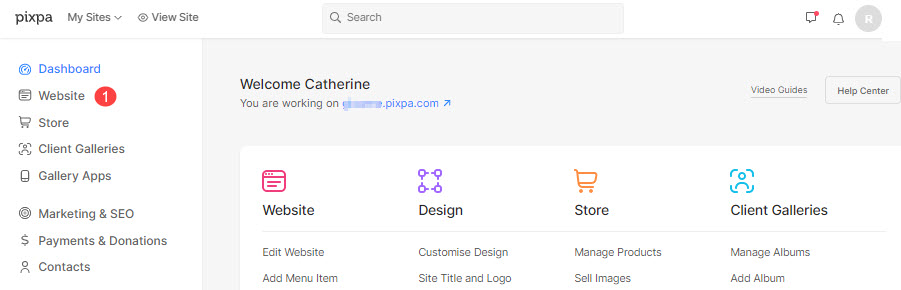
- Sie erreichen nun die Site-Menü Registerkarte, auf der Sie Ihr Website-Menü bearbeiten können.
- Klicken Sie von hier aus auf die Webseite zurücksetzen Schaltfläche unten links vorhanden.
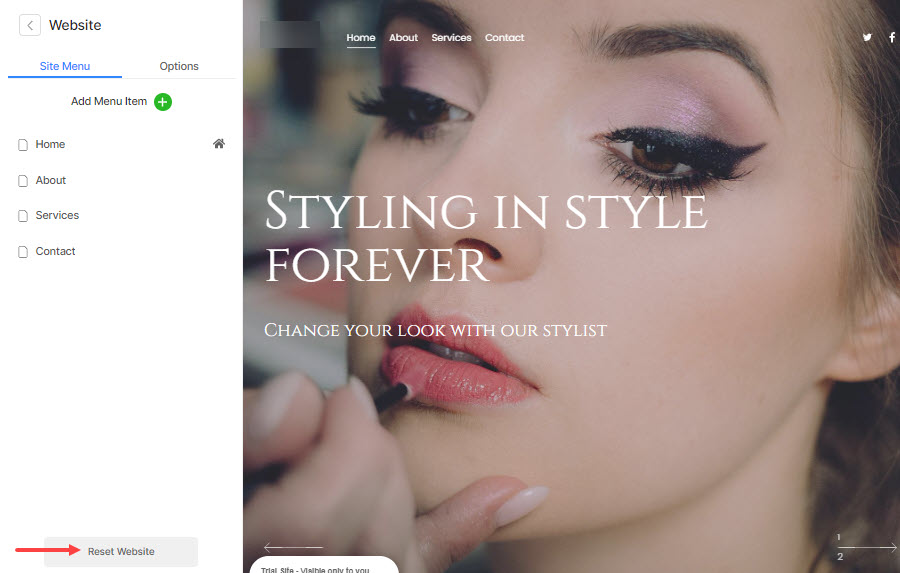
- Sie würden nun ein Popup-Fenster sehen, in dem Sie die auswählen können Setzen Sie die Website auf template_name zurück Option und klicken Sie auf die Ja, weiter .
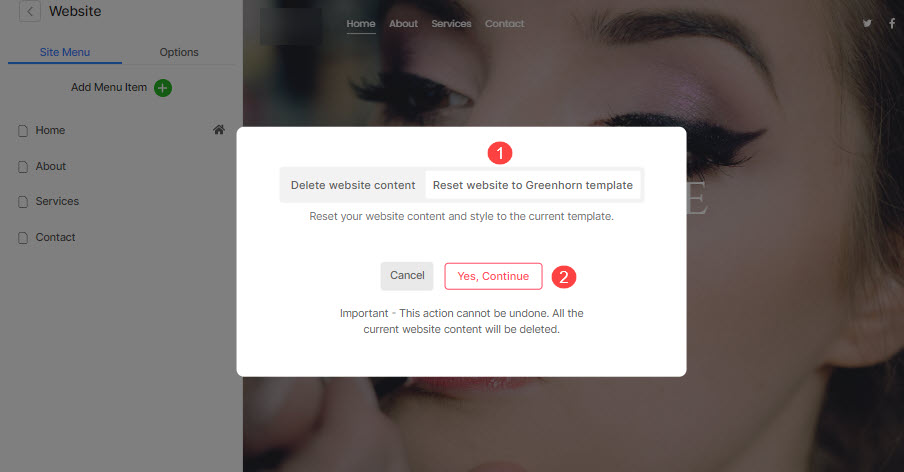
- Wenn Sie den Inhalt zurücksetzen, wird der vorhandene Inhalt gelöscht und alle Seiten der neuen Vorlage werden Ihrer Website hinzugefügt.
- Überprüfen Sie jetzt Ihre Website, Sie würden die Seiten der neuen Vorlage sehen.
